win10电脑中的开始菜单无法打开解决办法
来源:game773整合
作者:
时间:2024-03-12 19:49
小编:773游戏
最近有位用户重置了win10系统之后,发现竟然打不开开始菜单了,这可怎么解决好?其实出现这种问题还是有多种解决方法的,现在跟着我一起看看是如何操作的吧。
win10电脑中的开始菜单无法打开解决方法:
1.打开任务管理器,随后切换到进程选项,直接找到桌面窗口管理器选项进行结束进程。
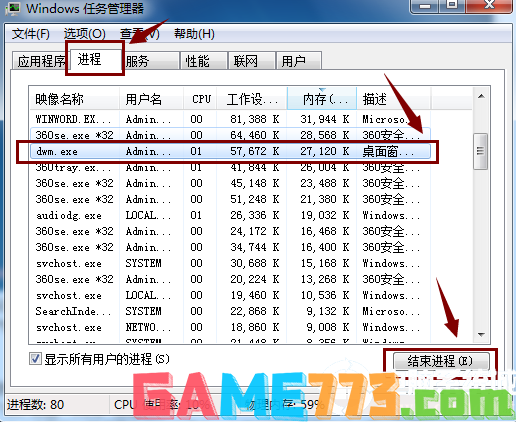
2.电脑会弹出以下窗口,直接点击结束进程即可。
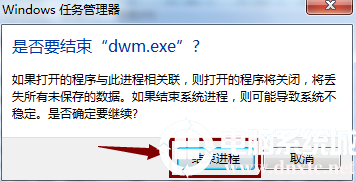
3.如果问题还是不能解决的话,打开系统配置窗口,切换到引导选项,勾选安全引导后保存设置,重启电脑进入安全模式将新安装的相关冲突应用进行卸载。
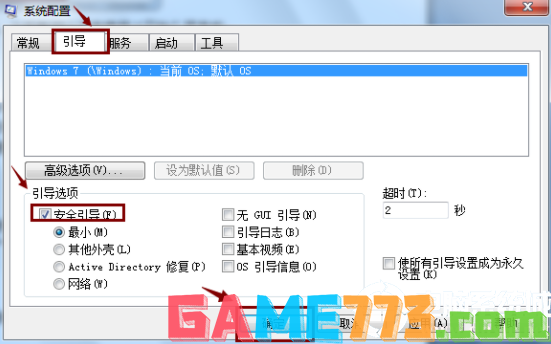
4.又或者可以打开本地组策略编辑器界面,找到以下选项后打开对应属性窗口。
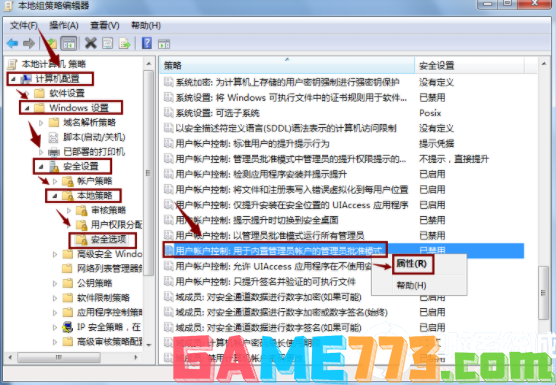
5.随后将其设置为已启用并保存设置即可。
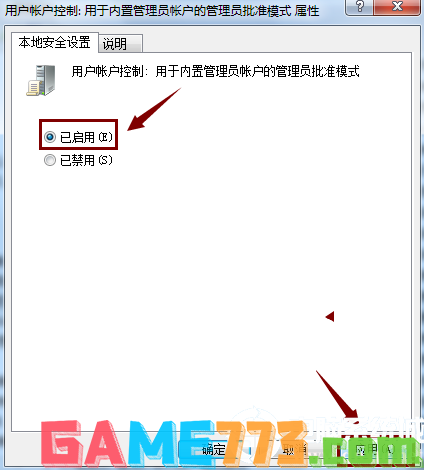
以上是win10电脑中的开始菜单无法打开解决方法的全部内容了,文章的版权归原作者所有,如有侵犯您的权利,请及时联系本站删除,更多开始菜单不能用相关资讯,请关注收藏773游戏网。
下一篇:最后一页














